您是否遇到过在 windows 11 中打开超大文件夹时系统卡顿的问题?这一常见故障会严重影响工作效率。为了解决这个问题,php小编西瓜特此提供两种行之有效的解决方案。请继续阅读本文,了解如何轻松修复此问题,并让您的文件夹访问体验更加流畅。
方法一:一键修复注册表
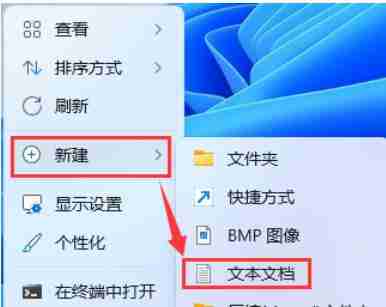
<code>Windows Registry Editor Version 5.00 [HKEY_CURRENT_USER\SOFTWARE\Classes\Local Settings\Software\Microsoft\Windows\Shell\Bags\AllFolders\Shell] "FolderType"="NotSpecified"</code>
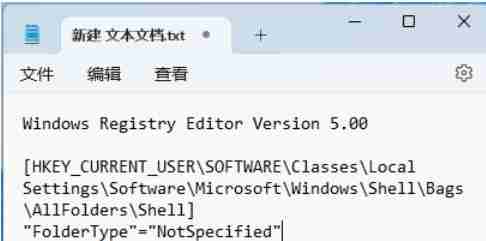
.reg结尾(例如:fix_folder.reg),保存类型选择“所有文件”,编码选择“ANSI”。点击“保存”。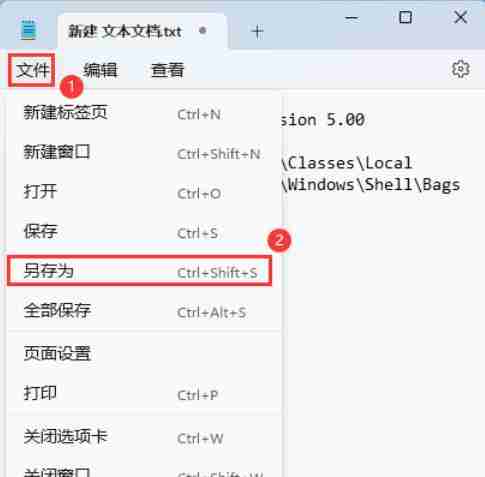
.reg文件,在用户账户控制窗口中点击“是”,允许程序更改系统设置。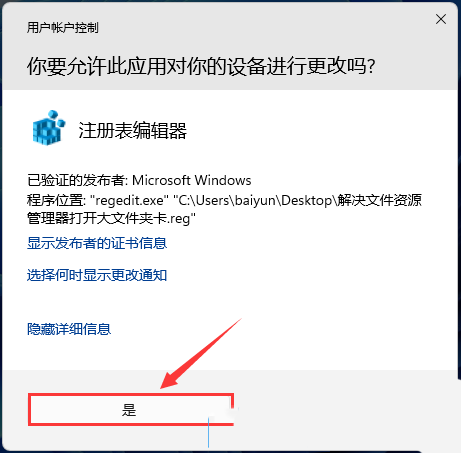
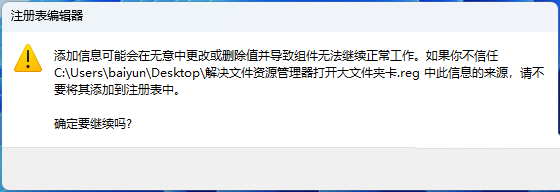
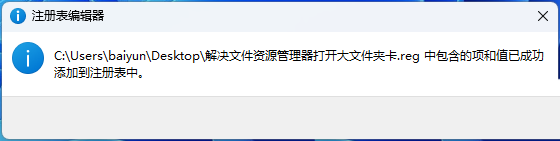
方法二:手动修改注册表
按下Win+X组合键,或右键点击开始菜单,选择“运行”。
在运行窗口输入“regedit”,点击“确定”打开注册表编辑器。
在用户账户控制窗口中点击“是”,允许程序更改系统设置。
找到以下注册表路径:HKEY_CURRENT_USER\Software\Classes\Local Settings\Software\Microsoft\Windows\Shell\Bags\AllFolders\Shell
右键点击“Shell”,选择“新建”-“字符串值”。
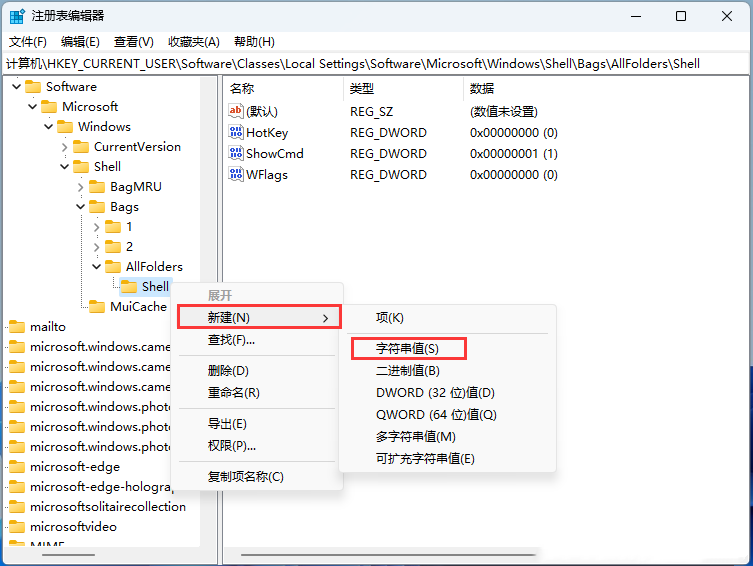

重启资源管理器或电脑使更改生效。
还原设置: 要恢复Windows默认设置,只需删除方法一或方法二中创建的“FolderType”字符串值即可。
希望以上方法能帮助您解决Win11打开超大文件夹卡顿的问题!
以上就是打开大文件卡顿是什么原因? Win11打开超大文件夹变得很卡的解决办法的详细内容,更多请关注php中文网其它相关文章!

每个人都需要一台速度更快、更稳定的 PC。随着时间的推移,垃圾文件、旧注册表数据和不必要的后台进程会占用资源并降低性能。幸运的是,许多工具可以让 Windows 保持平稳运行。

Copyright 2014-2025 https://www.php.cn/ All Rights Reserved | php.cn | 湘ICP备2023035733号